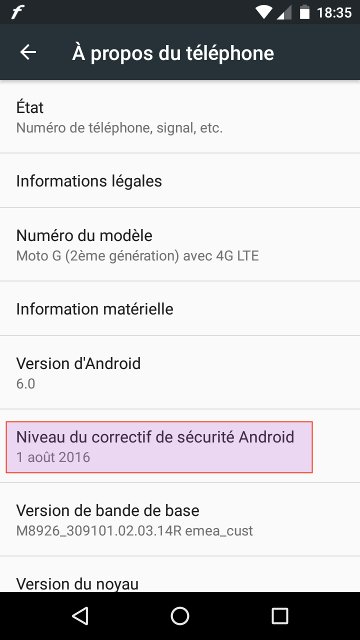 En Septembre, j’avais installé une nouvelle ROM appelée « Identity Crisis » proposée sur le forum XDA (voir cet article). Alors que Motorola n’a proposé que Android 5 comme mise à jour pour ce modèle (XT1039), c’était une manière de passer à Android 6 Marshmallow avec un noyau proposé par Motorola (pour le XT1072, c’est-à-dire le Moto G 2nd Generation), mais transformé pour pouvoir fonctionner sur mon modèle… Un boulot vraiment génial fait par les développeurs d »XDA !
En Septembre, j’avais installé une nouvelle ROM appelée « Identity Crisis » proposée sur le forum XDA (voir cet article). Alors que Motorola n’a proposé que Android 5 comme mise à jour pour ce modèle (XT1039), c’était une manière de passer à Android 6 Marshmallow avec un noyau proposé par Motorola (pour le XT1072, c’est-à-dire le Moto G 2nd Generation), mais transformé pour pouvoir fonctionner sur mon modèle… Un boulot vraiment génial fait par les développeurs d »XDA !
J’en étais très satisfait, et puis j’ai vu qu’une nouvelle version était proposée (sans doute la dernière d’ailleurs) intégrant le dernier noyau fourni par Motorola, qui inclut les correctifs de sécurité Android d’août 2016. C’est la Identity Crisis 6 LTE v1.5 ‘Deviant’ disponible sur cette page. Rien d’extraordinaire, certes, mais autant tourner avec le noyau le plus récent possible. Et puis j’avais le temps pour le faire, alors…
Ce fut l’occasion de vérifier l’extrême facilité avec laquelle on peut installer une nouvelle ROM quand le Recovery est déjà installé, et que la ROM est prête à l’emploi (root, etc…). Voilà d’ailleurs les caractéristiques complètes de celle-ci :
Stock Kernel | Zipaligned | Rooted | Busybox | init.d Script Support
OTA Updates Disabled | Non-essential Motorola Services removed | More RAM available
‘Cast Screen’ Enabled | Debloated | RRO Layers Support | ‘Safe volume warning’ Disabled | EAP Sim support
MultiROM Compatible | Post-install zipaligning (Fly-On Mod) | Improved Battery Life | Lock-screen rotation
Pas mal non ? En fait, la seule chose qu’il reste à gérer, ce sont les sauvegardes des différentes applis que l’on utilise, comme les SMS ou les comptes mails, et quelques autres précautions à prendre avant de lancer l’opération. Comme j’ai déjà détaillé pas mal de choses concernant l’installation de la ROM proprement dite dans cet article, je vais juste détailler les étapes préliminaires et postérieures à l’installation dans cet article.
Avant l’installation
- Les contacts : je n’ai rien à faire, puisque tout est synchronisé avec mon PC grâce au serveur Baïkal. Voir cet article.
- La calendrier : idem, rien à faire, ils sont synchronisés avec mon PC grâce Baïkal.
- K-9 Mail : je sauvegarde les settings par le menu « Paramètres d’importation et d’exportation » -> « Exporter les paramètres et les comptes ». Le fichier de sauvegarde est dans
/storage/emulated/0/com.fsck.k9/settings.k9s . - Silence : C’est le logiciel que j’utilise pour les SMS. Je fais une sauvegarde par le menu « Importer/Exporter » -> « Exporter » et je choisis une sauvegarde non-chiffrée. Le fichier d’export est placé dans
/storage/emulated/0/SMSSecurePlaintextBackup.xml . - OsmAnd : Pour cette appli, je fais une sauvegarde de mes favoris en utilisant la fonction Partage puis envoi par mail. Je récupère ainsi un fichier favourites.gpx.
- La sonnerie : j’utilise un fichier son que j’ai fait moi-même, je vérifie donc qu’il est bien présent sur le PC.
- Les points d’accès wifi : je sauvegarde le fichier
/data/misc/wifi.wpa_supplicant.conf sur le PC. Voir cet article pour la manip. - ForRunners : Je copie quelque part sur la carte SD les fichiers .gpx qui se situent dans
/storage/emulated/0/Android/data/net.khertan.forrunners/files (je copie le répertoire en fait).
Installation
Voilà, je peux maintenant copier la nouvelle ROM sur la carte SD du smartphone, redémarrer en Recovery, faire le Wipe Format Data, puis installer la nouvelle ROM.
Après le premier redémarrage (qui prend toujours pas mal de temps), il va falloir réinstaller toutes les applications, en commençant par F-Droid que j’installe par une commande adb après l’avoir téléchargé sur le PC :
adb install FDroid.apkRappel : je ne compte pas relier mon smartphone à Google : je ne crée donc pas de compte Google et ne pourrai donc pas utiliser le Play Store.
Une fois F-Droid installé, il ne reste plus qu’à installer les applications. J’installe en premier Amaze, un bon explorateur de fichier.
Après l’installation
- Pour les contacts et les calendriers, j’installe DAVdroid, une très bonne application qui me permet de les synchroniser avec le PC via le serveur Baïkal. La première ouverture de l’agenda semble requérir une création de compte Google. Il suffit alors refermer l’agenda (sans créer de compte bien sûr), resynchroniser avec DAVdroid, et le problème est résolu.
- Après avoir installé K-9 Mail, je fais un import du fichier précédemment sauvegardé. Rien de plus simple.
- Idem pour Silence. Je perds néanmoins toutes les photos envoyées par SMS, car seuls les textes des messages ont été sauvegardés.
- OsmAnd : je recopie le fichier favourites.gpx sur la carte SD dans
/storage/3865-6232/Android/data/net.osmand.plus/files . Il faut peut-être redémarrer le smartphone pour la prise en compte, je ne sais plus. - La sonnerie : je copie mon fichier (un .ogg) dans
/storage/emulated/0/Ringtones , puis je le définis comme sonnerie dans les paramètres « Son et notifications ». - Les points d’accès wifi : voir cet article pour la suite de la manip.
- ForRunners : après avoir réinstallé l’application, j’utilise l’option « Importer des fichiers GPX » disponible dans les Préférences. S’il y a beaucoup de fichiers, je n’ai pas testé de les recopier tous dans le répertoire avec un gestionnaire de fichiers… Peut-être que cela fonctionne.
Voilà, l’installation de la ROM proprement dite est assez rapide, le plus long est de réinstaller toutes les applications !
F-Droid
Voilà la liste des applications que j’installe pour information, toutes en provenance de FDroid. L’occasion de montrer qu’avec F-Droid, on a vraiment un catalogue assez complet, et en même temps l’assurance de n’avoir aucune application qui vous espionne ou récupère vos données.
Mention particulière pour Open Camera, qui est nettement meilleure que l’application « Appareil photo » proposée par Motorola.
| AdAway | Barcode Scanner | Birthday Adapter | Calendar Widget |
| DAVdroid | Document Viewer | F-Droid | Firefox |
| Forecastie | ForRunners | Free Mobile Netstat | K-9 Mail |
| KeePassDroid | LibreOffice Viewer | Lightning | Open Camera |
| Open Food | OpenDocument Reader | OsmAnd Contour Lines | OsmAnd Parking |
| OsmAnd | OwnCloud | PodListen | QuickDic |
| Quit Smoking | RadioDroid | SatStat | ShoLi |
| Silence | SpiritF | Sudoku Free | Syncthing |
| Terminal Emulator | Tomdroid | Transports Rennes | VLC |
| Wallabag | Wikipedia | Wiktionary | WordPress |
Si vous avez suivi, vous verrez qu’Amaze n’est plus là ! Je l’ai remplacé par MIXplorer, trouvé sur le forum XDA, et qui semble être un explorateur de fichiers très complet, intégrant beaucoup de choses, comme un éditeur de fichiers, visualiseur d’images, etc… Il faut télécharger le fichier APK puis l’installer. Il y a aussi un autre APK à récupérer pour l’avoir en français.
La seule autre application que j’installe via un fichier APK est l’application « Messagerie Free », pour la messagerie vocale, tout de même bien pratique.
